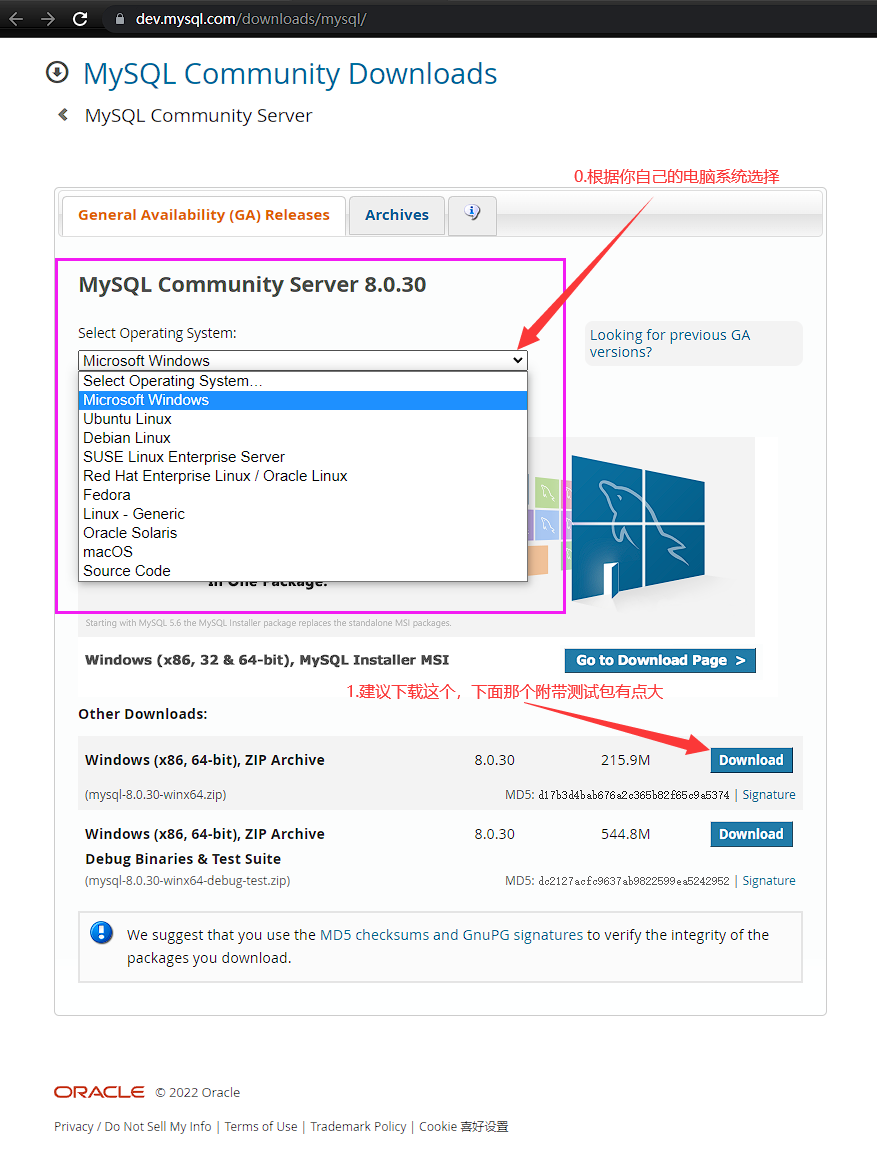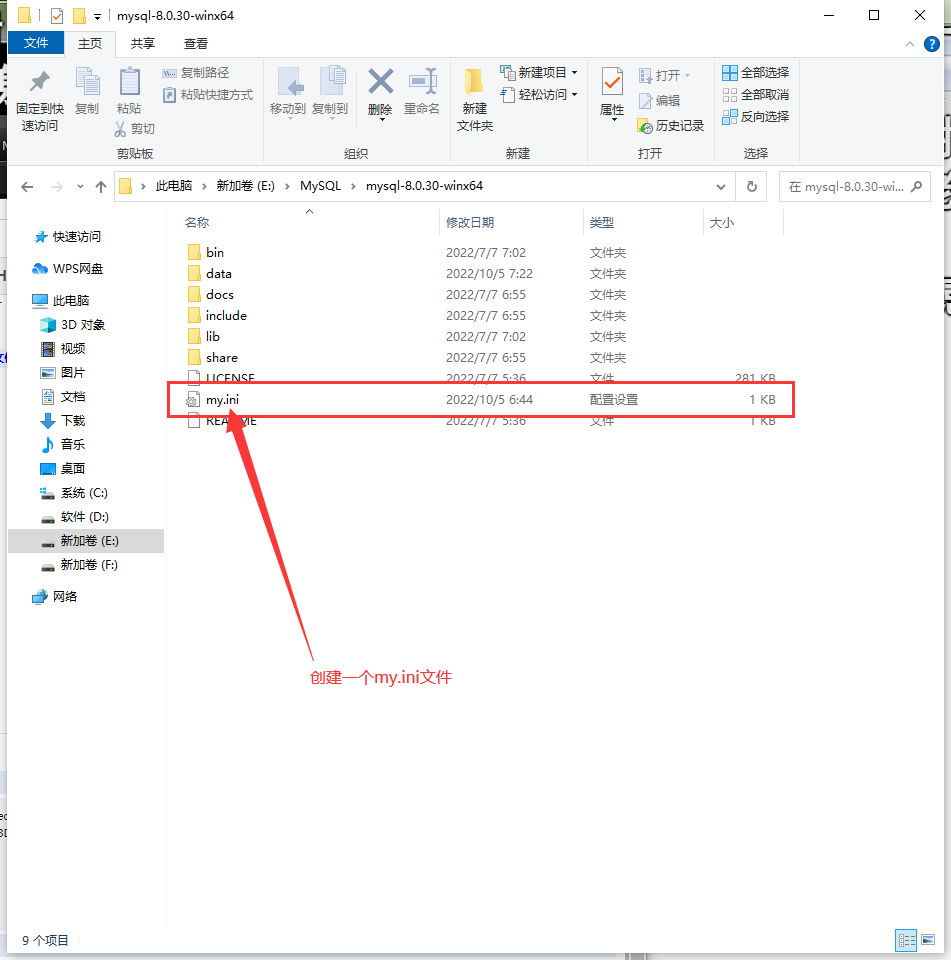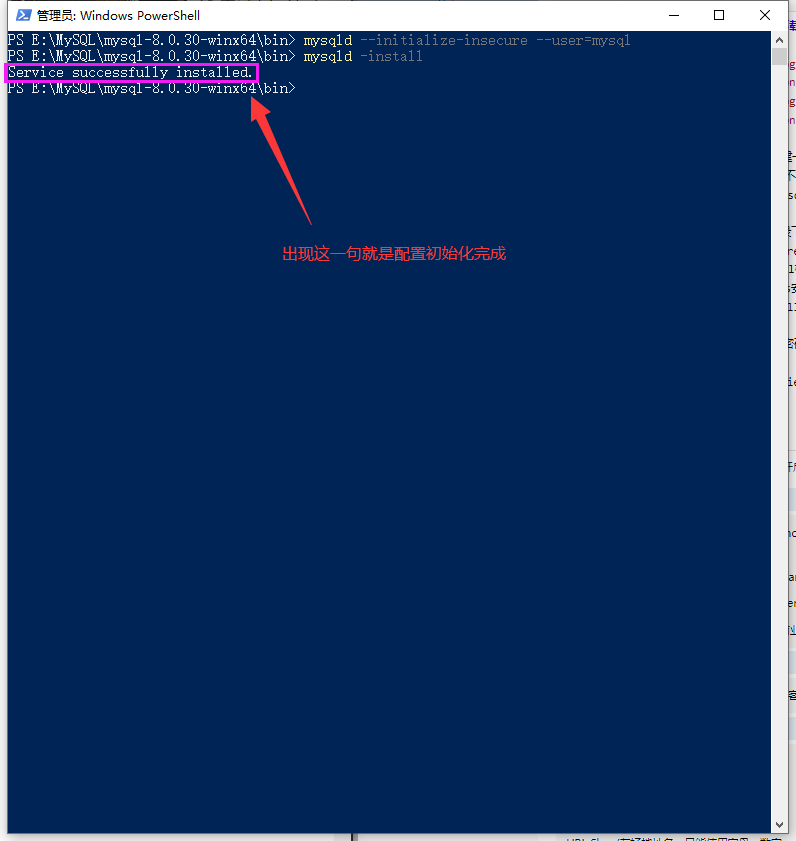MySQL 64位社区版安装保姆级教程 |
您所在的位置:网站首页 › mysql安装第三步失败 › MySQL 64位社区版安装保姆级教程 |
MySQL 64位社区版安装保姆级教程
|
Windows平台下下载:MySQL :: Download MySQL Community Server 保姆教程(建议Google浏览器下载)(MySQL Server 8.0.30 64位)第一步:去官网下载安装 MySQL :: Download MySQL Community Server
第二步:先解压,然后在mysql下创建一个my.ini文件,并复制粘贴【配置文档】的内容
配置文档 [ysqld] #设置3306端口 port=3306 #设置mysql的安装目录(改为自己的安装目录)(版本也要与自己下载的版本一致) basedir=E:\MySQL\mysql-8.0.30-winx64 #设置mysql数据库的数据的存放目录(改为自己的安装目录+\data)⭐⭐⭐ datadir=E:\MySQL\mysql-8.0.30-winx64\data #允许最大连接数 max_connections=200 #允许连接失败的次数。这是为了防止有人从该主机试图攻击数据库系统 max_connect_errors=10 #服务端使用的字符集默认为UTF8 character-set-server=utf8 #创建新表时将使用的默认存储引擎 default-storage-engine=INNODB #默认使用“mysql_native_password”插件认证 default_authentication_plugin=mysql_native_password [ysql] #设置mysql客户端默认字符集 default-character-set=utf8 [lient] #设置mysql客户端连接服务端时默认使用的端口 port=3306 default-character-set=utf8第三步:配置环境变量 按快捷键win+R后,输入“sysdm.cpl”
点击所有的确认 第四步:在安装目录下bin文件中开启 PowerShell 窗口或者以管理员身份打开CMD # 依次输入以下命令 mysqld --initialize-insecure --user=mysql mysqld -install # 启动mysql net start mysql # 进入数据库没有密码直接回车即可 mysql -u root -p
也可以使用快捷键Ctrl+AIt+Del打开任务管理启动 第五步:改密码 alter user user() identified by "自己的密码";
第六步:关闭数据库 quit # 首先输入quit net stop mysql # 关闭服务
|
【本文地址】
今日新闻 |
推荐新闻 |